UbuntuでVNC Serverが起動しない場合の解決方法について紹介します。
VNC Serverが起動しない場合の解決方法
Real VNCでUbuntuをリモートデスクトップ操作する際、VNC Serverが起動しない場合があります。
私の環境はUbuntu 22.04 LTSでしたが、ディスプレイサーバーのデフォルトがWaylandで、Real VNCがWaylandに非対応であることが原因でした。
以下の手順でWaylandを無効化し、従来のX Window Systemに変更したところ、VNC Serverが起動できました。
① 以下のコマンドを実行します。
$ sudo nano /etc/gdm3/custom.conf
以下のとおり、1行追加します。
# GDM configuration storage # # See /usr/share/gdm/gdm.schemas for a list of available options. [daemon] # Uncomment the line below to force the login screen to use Xorg # WaylandEnable=false WaylandEnable=false ← この行を追加します。 # Enabling automatic login # AutomaticLoginEnable = true # AutomaticLogin = user1
「Ctrl + X」→「Y」で保存してファイルの編集を終了します。
以下のコマンドでUbuntuを再起動します。
$ sudo reboot now
関連ページ

【Ubuntu】初心者向けに使い方を解説
Ubuntuの使い方を初心者向けに解説します。

【Mac入門】基本設定、使い方、カスタマイズ術
macOSの基本設定、使い方、カスタマイズ術について解説します。
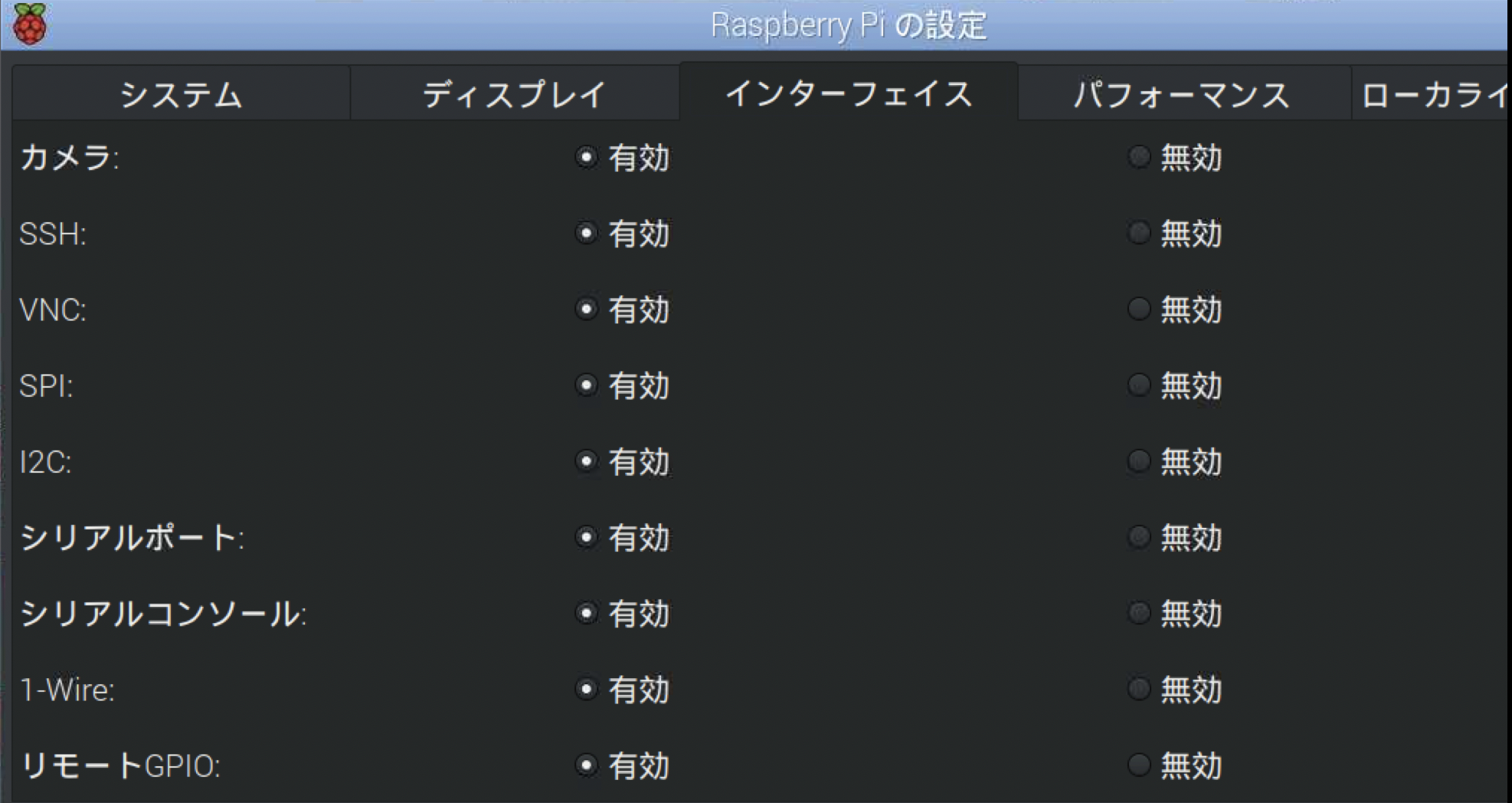
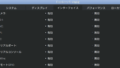
コメント